Экспорт, редактирование и печать рисунков
В настоящее время люди все чаще используют цифровые камеры и электронную почту для рассылки изображений, например, фотографий. Следуя духу времени, разработчики программы Acrobat Standard предусмотрели новый дополнительный модуль («плагин») Picture Tasks (Задачи рисования), который позволяет зафиксировать, отредактировать и напечатать рисунки на настольном принтере или отослать их в профессиональный печатный сервис.
В этой части урока мы откроем электронную открытку (eCard), подготовленную в программе Adobe Photoshop Album, и извлечем из неё рисунок в формате файла JPEG.
1 В меню программы Acrobat Standard выберите команду File * Open (Файл * Открыть). Выделите файл GoodLuck.pdf в папке Lesson14 и щелкните мышью на кнопке Open (Открыть).
В полноэкранном режиме открывается eCard (Электронная открытка) и последовательно демонстрирует две страницы приветствия. Показав обе страницы, открытка выводится в окне документа программы Acrobat Standard.
2 Закройте щелчком мыши на кнопке ОК окно сообщения, уведомляющее, что документ был создан с помощью семейства продуктов Adobe Photoshop и что щелчком мыши на кнопке Picture Tasks (Задачи рисования) можно получить доступ к специальным инструментам для работы с рисунками в документе.
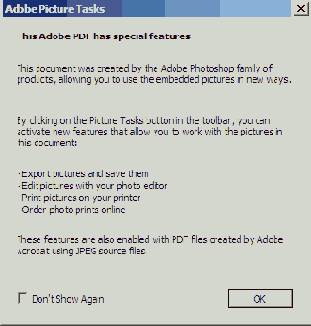

При открытии файла, созданного в семействе продуктов Adobe Photoshop, или файла PDF, созданного в программе Acrobat из исходного файла JPEG, на, панели инструментов появляется кнопка Picture Tasks (Задачи рисования)
3 Если появляется диалог Adobe Photoshop Album (Альбом Adobe Photoshop), закройте его щелчком мыши на кнопке Close (Закрыть).
4 На панели инструментов программы Acrobat Standard щелкните мышью на кнопке Picture Tasks (Задачи рисования) (

Ссылки в этом окне How To (Каким образом?) предлагают темы, относящиеся к работе с рисунком в окне документа.
